按照自己的習慣,高階手機我注重的,且第一個會試的,就是看看拍照功能如何?所以,這次體驗Galaxy S6 Edge+時,還是從拍照功能開始。由於不久前,有在體驗會上體驗Galaxy Note 5,所以看到Galaxy S6 Edge+主相機畫面,有很熟悉的感覺。
Galaxy S6 Edge+主相機設定裡面,支援動態追焦,當然也支援4K錄影。
主相機預設的拍照模式,總共有九種。
Galaxy S6 Edge+前相機畫面。
前相機預設的拍照模式,總共有六種。像自拍時,只要按住心跳率檢測儀,或是將掌心面對前鏡頭,就能進行拍照。
除了預設內建的拍照模式,跟Galaxy Note 5相同外,目前還可以下載9種拍照模式進行擴充。
接下來,就分享一些我這段時間體驗時所拍的照片,請參考一下。
自動模式。
自動模式開啟HDR(第一張照片HDR關閉,第二張照片HDR開啟)。
食物模式。
切換景深模式。
動態追焦。(對S6系列動態追焦拍攝有興趣的大大,可以參考另一篇文章:【分享】Samsung Galaxy S6夜間動態追焦拍照,簡單、方便、好好玩 內容)
在拍照時,主相機預設有八種效果可以選取套用拍攝,以下就是套用這些效果預設值後拍攝出來的照片。
未套用效果。
字母組合效果。
美味效果。
鮮豔效果。
電影效果。
金色效果。
粉彩效果。
復古效果。
懷舊效果。
S6 Edge+主相機提供的專業模式,跟Galaxy Note 5相同,多了可以調整快門時間選項,這是S6與S6 Edge所沒有的,所以會讓專業模式更實用,可以拿來拍攝夜間車軌,或是長時間曝光的照片。
色調部分,有六種預設色調可以選擇,此外還可自行設定兩種色調。
景深調整部分。
白平衡調整部分,有四種預設色溫可以選擇,此外也可以自行調整色溫。
ISO值部分,調整範圍從50~800。
快門部分,範圍從1/24000~10秒。
EV值部分,可調整範圍從-2~+2。
以專業模式拍攝時,可以設定將照片另存LAW檔,以便進行後製。
以我自己來說,想要手機照相中有專業模式,主要就是要在手邊沒帶相機時,可以利用手機長時間曝光,拍下漂亮的夜景或車軌。而以下就是試拍的一些照片,請參考一下吧!
以下是ISO 50,快門分別為10秒、8秒、4秒、2秒、1秒拍出來的照片。
長曝車軌照片。
相機模式裡,這次還有內建短片拼貼模式,可以拍攝2~4段最長15秒的影片,然後選擇音效與背景音樂,最後就會自動合併成單一影片,不需再額外處理。對想要拍攝一些有趣短片,並馬上進行分享的使用者來說,是蠻好用的功能。
短片拼貼模式影片
Galaxy S6 Edge+當然還是有支援4K影片拍攝,以下就是實錄影片。
直播視訊是新功能,只要設定完成,就可以透過簡訊、Email與社群軟體,邀請親朋好友觀看你的直播視訊。
直播視訊需要跟使用者的YouTube帳戶連結,因此第一次使用時,需要輸入YouTube帳號進行驗證。

完成驗證後,就可以透過YouTube進行直播視訊,並邀請親朋好友觀看。


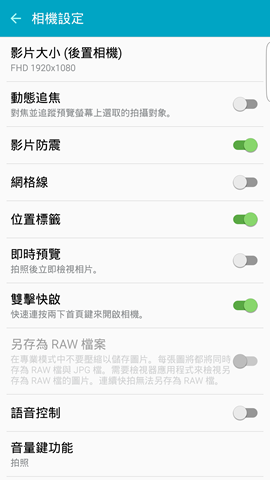



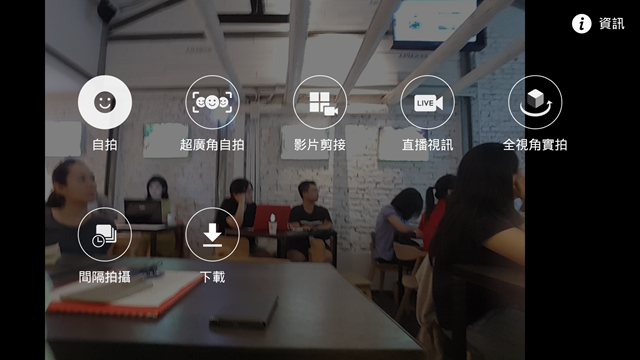

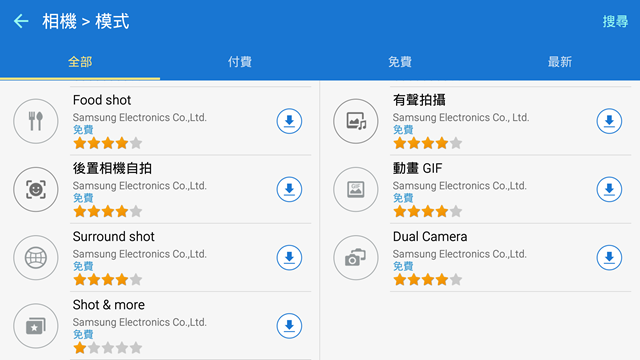

















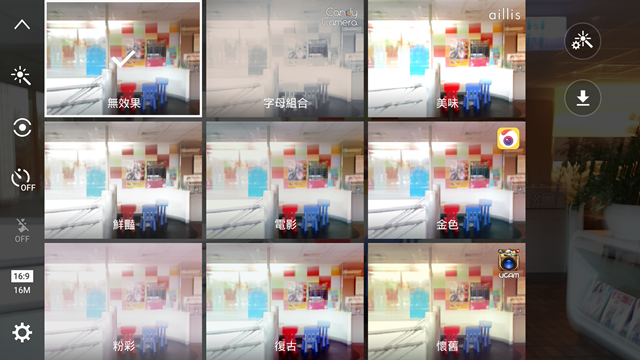





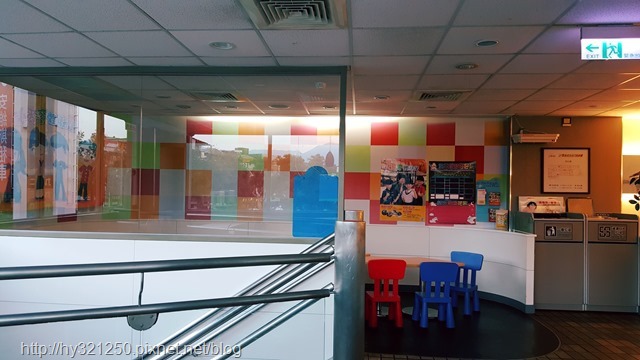

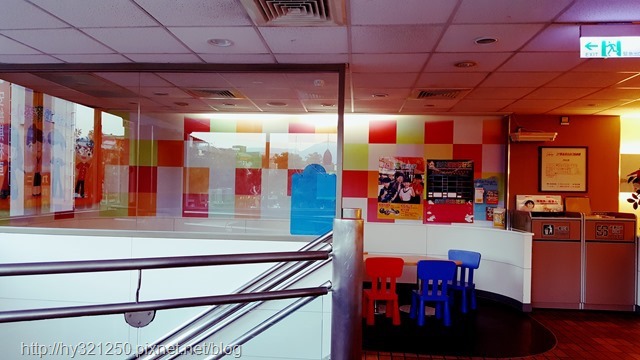

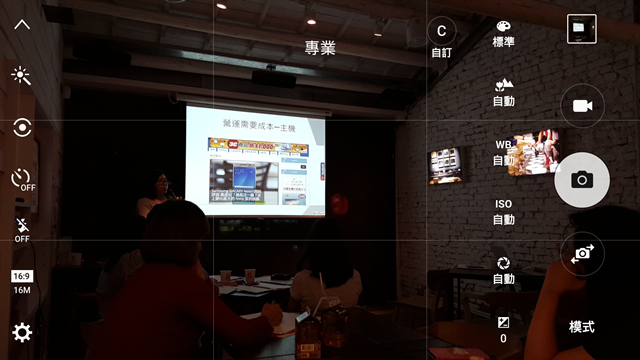
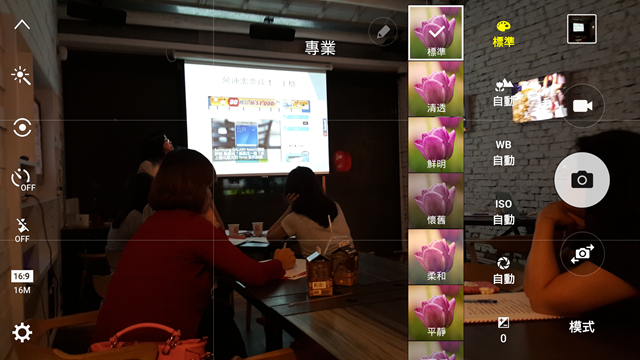
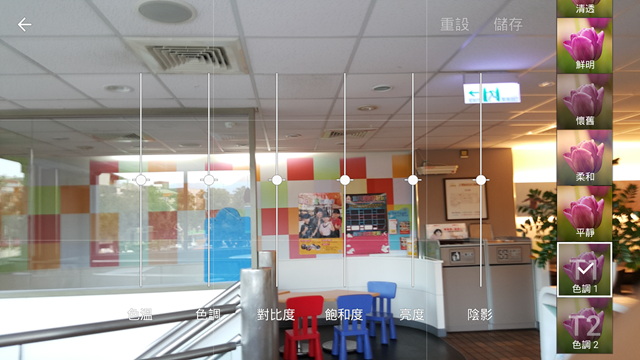
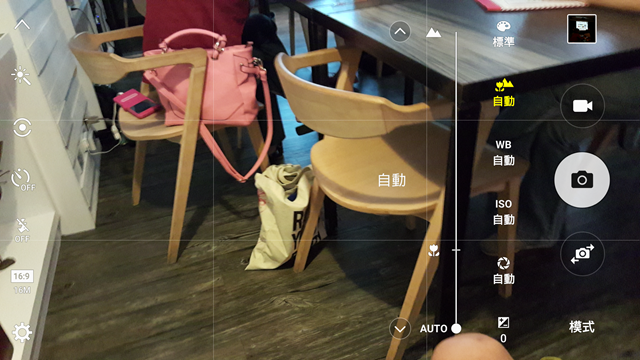
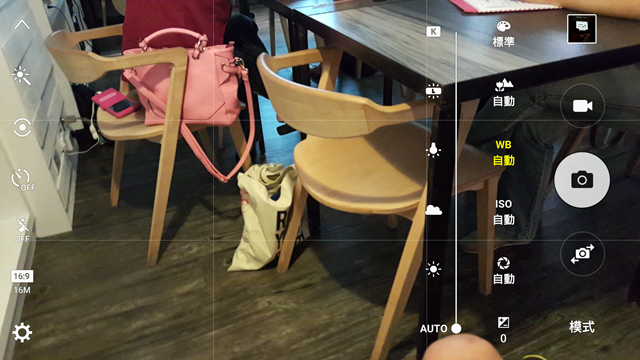



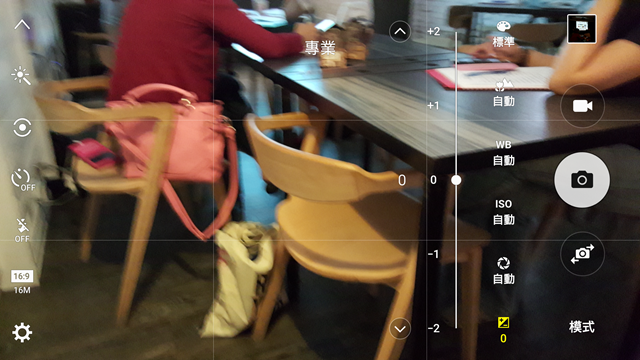








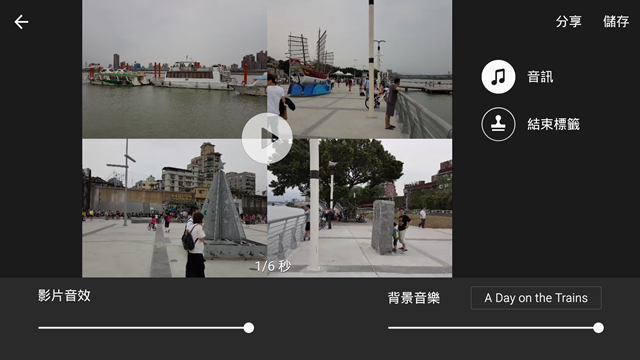







 留言列表
留言列表

